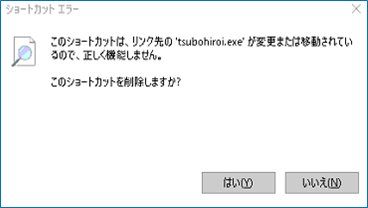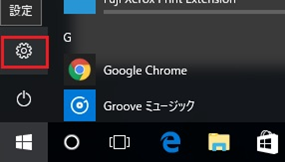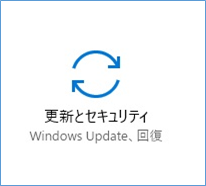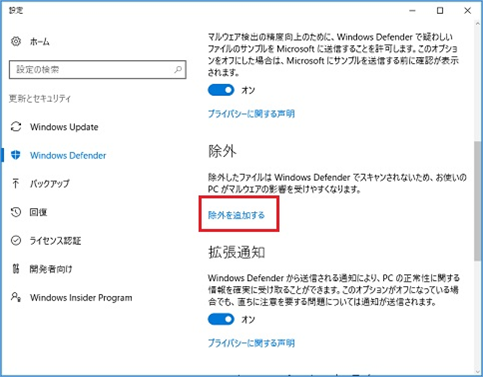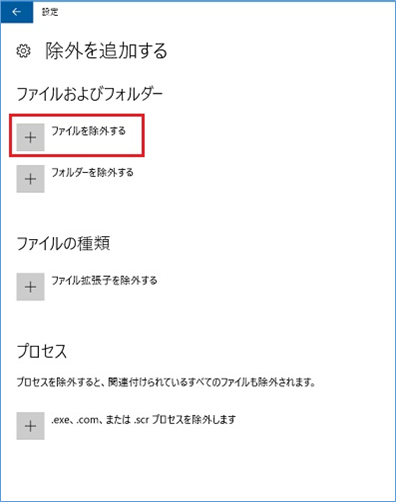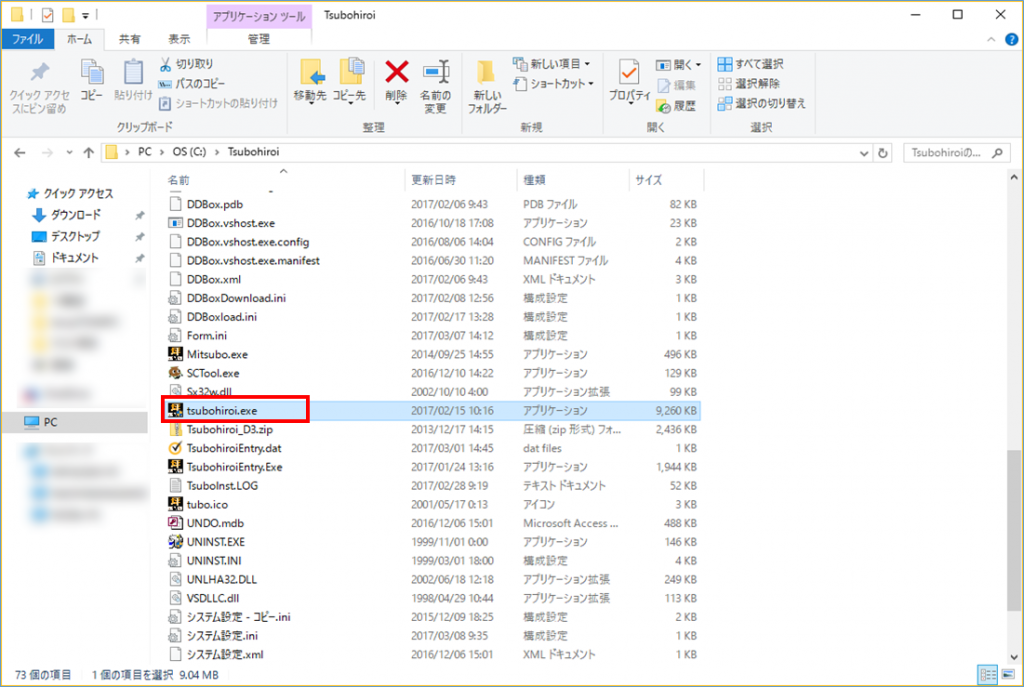【坪拾い】図面読込の方法
図面の読込方法の説明です。
【図面を読み込んで物件を作成】→『図面読込』に進んだ後、取り込む図面の形式によって取り込み方法が変わります。
おすすめの取り込み方法は3の「クリップボードから」の取り込みです。PDFの図面の取り込みが出来ます。
現場からの図面はPDFで送られてくることが多いかと思います。
「クリップボードから」の取り込みは失敗が少なく、1.2で取り込めなかった図面をPDFに変換して取り込む事もできます。
以下、3つの図面の取り込み方法について順に説明します。
1.スキャナから・・・複合機でスキャンした図面が直接坪拾いに取り込まれます。
『スキャナから』にチェックを付けて【次へ】
※『スキャナから』がグレーになって、クリックしてもチェック出来ない場合はこちらを参照ください。
【坪拾い】スキャナから図面が取り込めない
→『簡単読込』にチェックを入れて【次へ】→図面が取り込まれます。
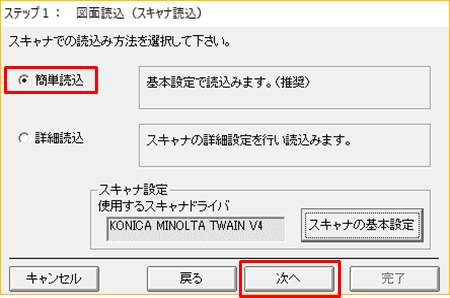
取り込まれたサイズが原稿サイズと合っていない場合や 、その他にも設定を変えたいときは『詳細読込』を選択してください。細かい印刷設定が行えます。
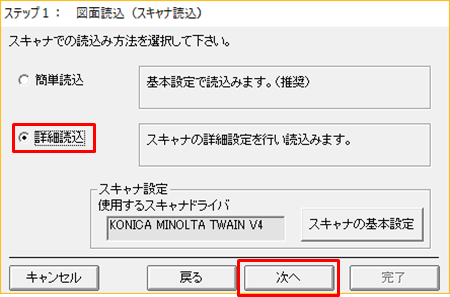
複合機によって設定画面は異なります。
2.ファイルから・・・既にパソコンの中に取り込んでいる図面を選択し、坪拾いに取り込みます。
取り込める図面の形式はBMP,JPG,DXF,TIFF,PNG,GIFです。
『ファイルから』にチェックを付けて【次へ】→図面の保存先を開きます。
→図面を選択して【開く】で取り込まれます。
※「ファイルから読込みの初期フォルダ」でフォルダの場所を指定しておくと、次回からそのフォルダを開きます。
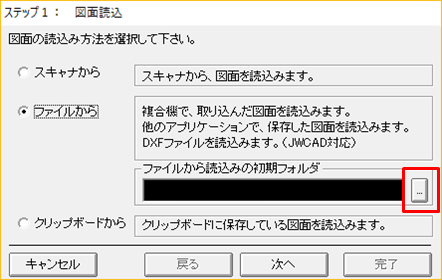
3.クリップボードから・・・PDFの図面はこちらから取り込みます。
取込み手順はこちらを参照ください→PDFの図面を読み込みたい/PDFの図面を取り込むと縦横比がおかしくなった
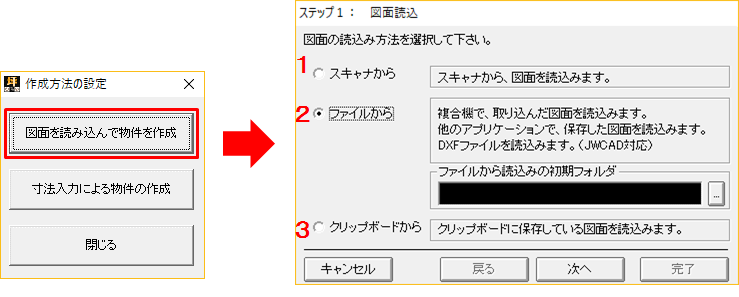
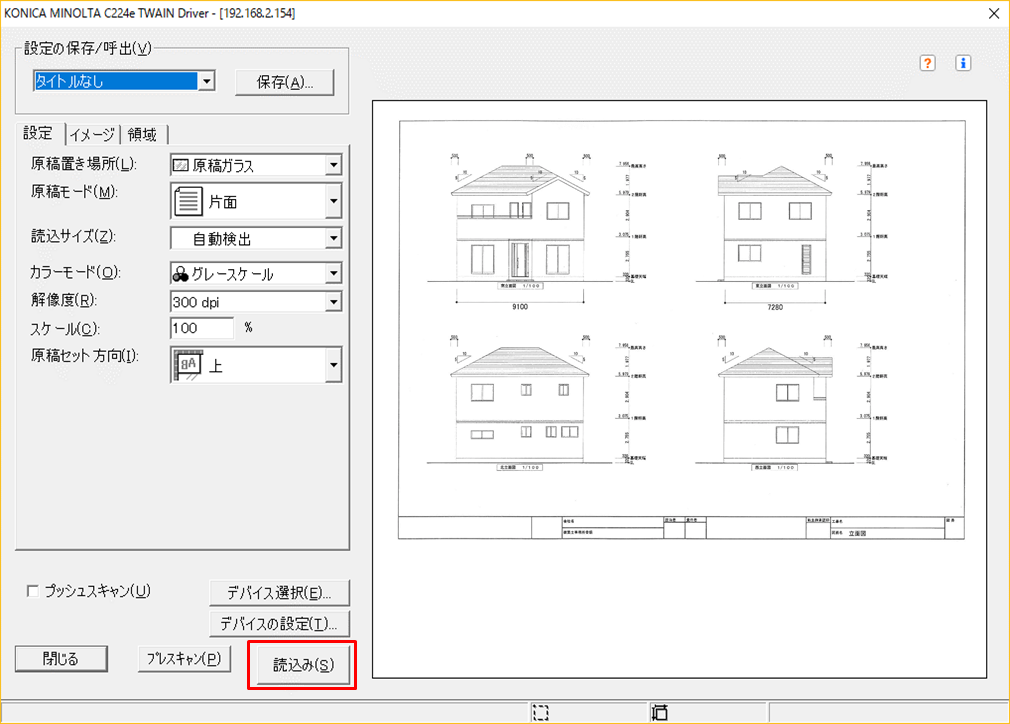
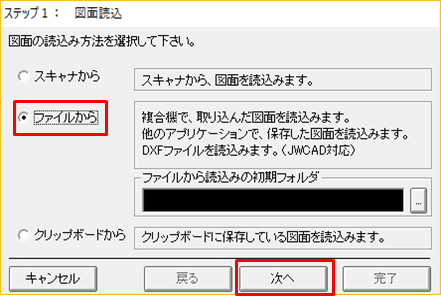
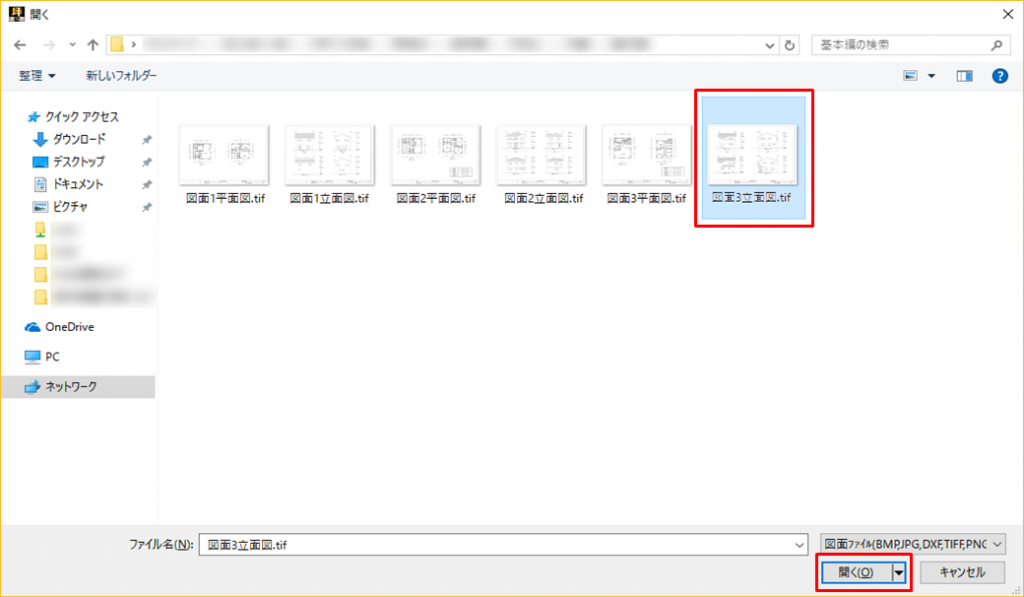

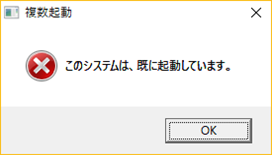


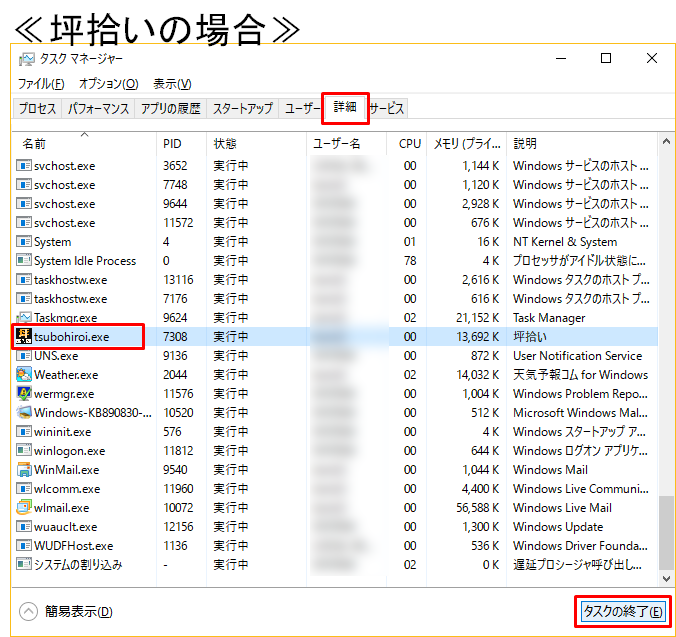
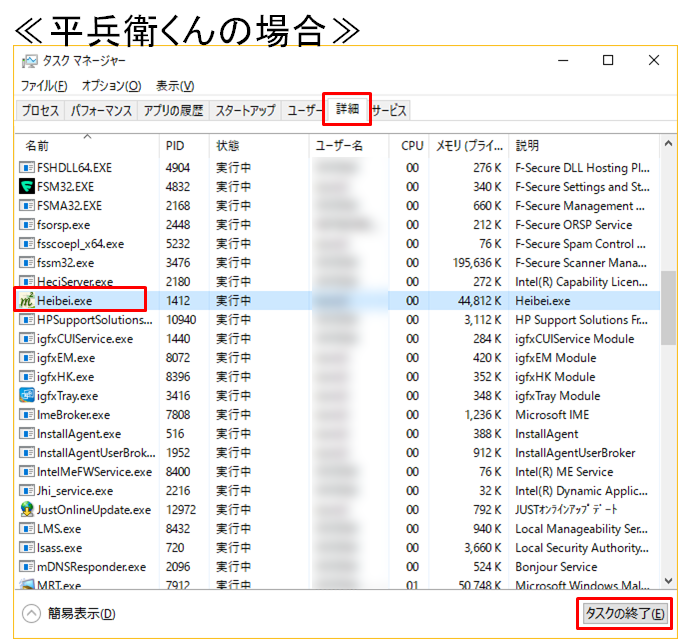

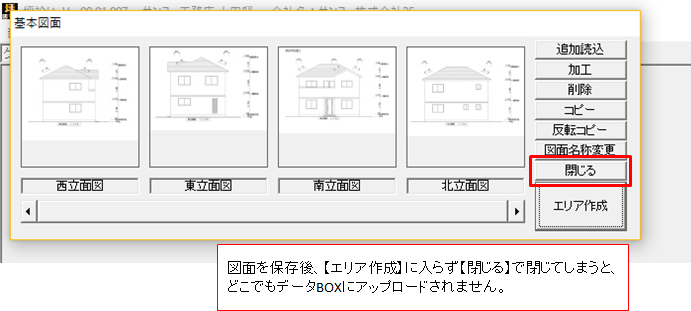
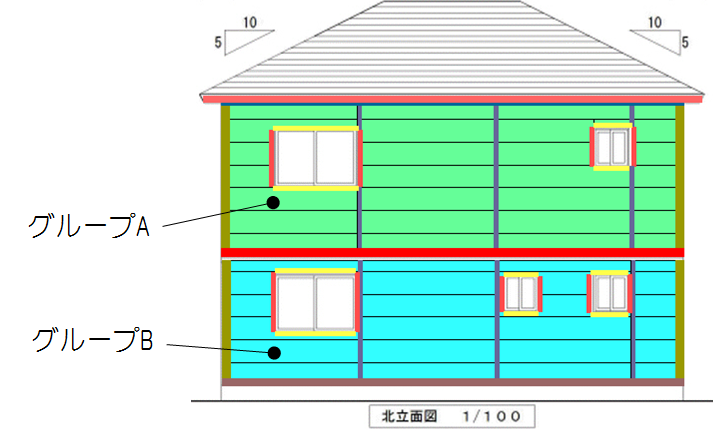
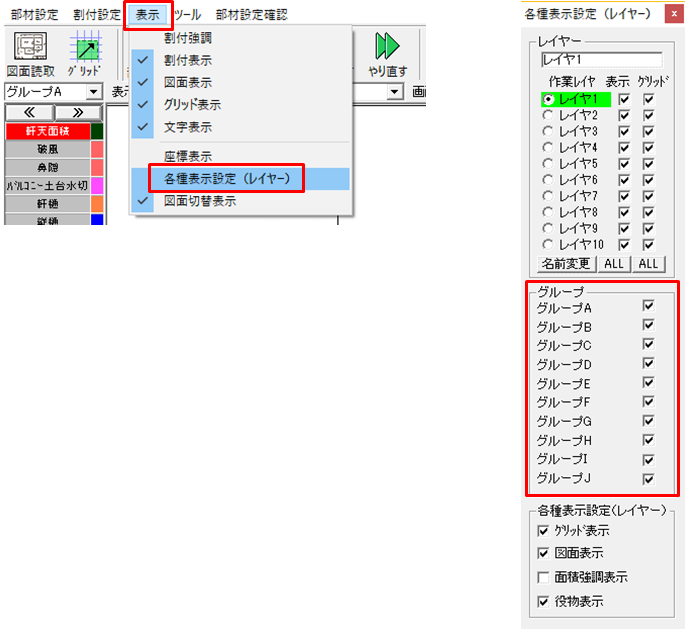


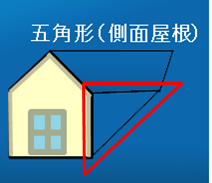
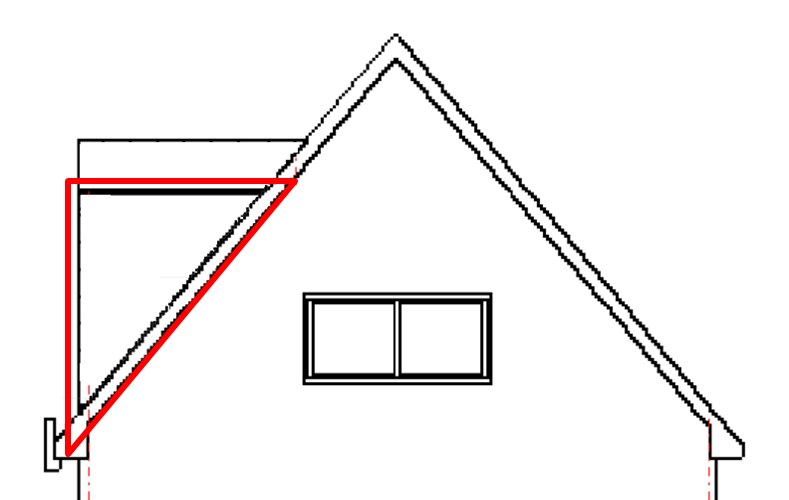
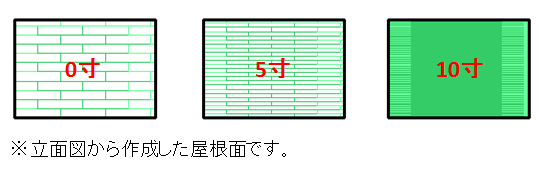
 立面図よりも平面図から伏図を作成していただく方が正確な積算結果を出すことができますので推奨しております。特に緩勾配の屋根の場合、クリックの位置の少しの差で誤差が大きくなってしまいます。
立面図よりも平面図から伏図を作成していただく方が正確な積算結果を出すことができますので推奨しております。特に緩勾配の屋根の場合、クリックの位置の少しの差で誤差が大きくなってしまいます。